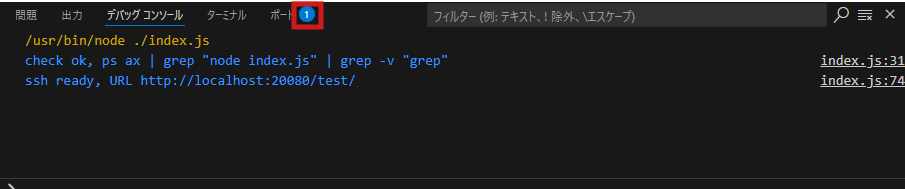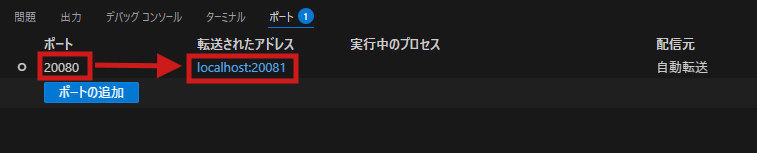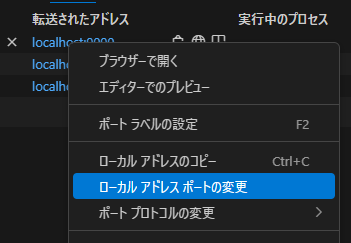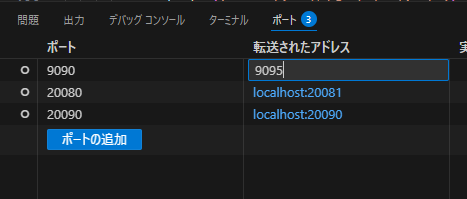簡単なソースならソースコードをエディタで開いだ状態で「実行」⇒「デバッグの開始」でデバッグしてくれるが、マレに違うソースをデバッグしだすことがある。
.vscodeフォルダが無いので見えないトコで記憶しているらしくVScodeを再起動してもそのまんま。
※setting.jsonに
デバッガのlaunch.jsonに「実行」⇒「構成の追加」で「その他のNode.js…」⇒「現在のファイルの実行」デバッグするファイルを個別に登録し”name”を書き換えるのも面倒すぎ
{
// IntelliSense を使用して利用可能な属性を学べます。
// 既存の属性の説明をホバーして表示します。
// 詳細情報は次を確認してください: https://go.microsoft.com/fwlink/?linkid=830387
"version": "0.2.0",
"configurations": [
{
"type": "node",
"name": "現在のファイルの実行", 👈複数作ったら、書き換えないと訳が分からなくなる
"request": "launch",
"program": "・・・\\index.js"
}
]
}configurationsにハイライト部分を追記して、デバッガのプルダウンに”表示中のファイルを起動”が出る様にした。時々ブラウザで確認したい時もあるけどね。
{
// IntelliSense を使用して利用可能な属性を学べます。
// 既存の属性の説明をホバーして表示します。
// 詳細情報は次を確認してください: https://go.microsoft.com/fwlink/?linkid=830387
"version": "0.2.0",
"configurations": [
{
"type": "node",
"request": "launch",
"name": "表示中のJSファイルを起動",
"skipFiles": [
"<node_internals>/**"
],
"program": "${workspaceFolder}\\${relativeFile}"
}
]
}開発環境のプロジェクト設定にはC言語のようなコンパイラ(EXE作る君)向けだと、デバッグの設定が1つしかないか、デバッグを切替える為にサブ・プロジェクトに分ける必要があったりする。
スクリプト系は、ブラウザ上のjavascript、サーバーサイドのphp、保守コマンドの.shとか色々混ざる時もあるので、デバッガの設定を切り替えられる様にできるのはとても助かる。